Hoy en día, muchas personas quieren usar aplicaciones que puedan ayudarlos a administrar y usar otras aplicaciones de manera más rápida y sencilla. Una de estas aplicaciones que mucha gente usa es la aplicación LibreOffice. Esta aplicación es una herramienta de código abierto que es muy versátil y se puede utilizar en otras aplicaciones.
Pero, a pesar de que es versátil y universal, muchos usuarios todavía se quejan de tener problemas con la aplicación LibreOffice. Es por eso que muchos de ellos también quieren saber cómo desinstalar LibreOffice en Mac. Si también tienes curiosidad por las formas de eliminación completa, puedes seguir leyendo el resto de este artículo.
Contenido: Parte 1. ¿Puedo eliminar LibreOffice de mi Mac?Parte 2. ¿Cómo desinstalar LibreOffice en Mac manualmente?Parte 3. Desinstale LibreOffice de forma rápida y sencilla en MacParte 4. Conclusión
Parte 1. ¿Puedo eliminar LibreOffice de mi Mac?
¿Qué es el software LibreOffice? LibreOffice es conocido por ser un software gratuito y de código abierto que tiene varias aplicaciones. Puede ayudar a la mayoría de los usuarios que buscan formas de administrar su escritura (procesamiento de textos), cálculo (hojas de cálculo), dibujo (gráficos vectoriales y diagramas de flujo), base (base de datos), impresión (presentaciones) y matemática (edición de fórmulas).
Decir que esta herramienta es poderosa es quedarse corto. De hecho, puede ayudar a los usuarios a hacer muchas cosas en una sola aplicación. Pero entonces, empezaron a ocurrir problemas con esta aplicación, especialmente cuando se lanzó la última versión. Muchas personas intentan desinstalar LibreOffice en Mac porque experimentaron que sus computadoras se colgaron justo después de abrir la aplicación o tal vez su pantalla se congeló en una pantalla blanca.
Entonces, ¿puedes eliminar LibreOffice de Mac? ¡Sí! Puede obtener información sobre cómo eliminar la aplicación para poder deshacerse de los problemas de la aplicación. Lea las siguientes secciones para aprender más ahora.

Parte 2. ¿Cómo desinstalar LibreOffice en Mac manualmente?
Antes de llegar al curso principal, primero permítanos presentarle las diferentes formas de desinstalar LibreOffice utilizando las formas manuales.
Las formas manuales solo se pueden usar como una alternativa en caso de que no sepa cómo usar una herramienta de limpieza profesional (más sobre esto más adelante). Sin embargo, debe tener en cuenta que el proceso manual puede llevar mucho tiempo. Sin mencionar que es necesario realizar muchos pasos primero antes de poder desinstalar con éxito una aplicación de su computadora.
Si está dispuesto a tomarlo todo, lea y siga todas las instrucciones a continuación:
- Método 1. Desinstalar LibreOffice en Mac desde el Launchpad
- Abra la Launchpad icono en tu Dock y escriba el nombre LibreOffice
- Haga clic y mantenga presionado el ícono, y cuando comience a temblar, toque el X .
- Haga clic en el Borrar opción para desinstalar la aplicación
- Método 2. Elimina LibreOffice de Mac moviéndolo a la Papelera
- Ve a tu cuenta de Dock y luego busque la aplicación LibreOffice
- Haga clic derecho en el icono y seleccione Dejar
- O también puede abrir el Activity Monitor para forzar el cierre de la aplicación LibreOffice
- Utilice la herramienta Finder y seleccione el Aplicaciones carpeta
- Busque LibreOffice y haga clic derecho en su icono
- Para desinstalar LibreOffice en Mac manualmente, haga clic en Mover a la papelera
- Ve a tu cuenta de Papelera y luego elige Vaciar Papelera
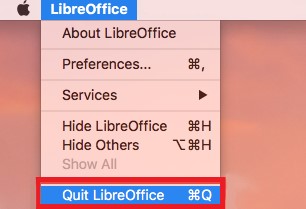
- Elimine sus sobras después de desinstalar la aplicación
- Vuelve a tu Finder, luego ve al ~ / Library carpeta
- Ingrese la palabra LibreOffice or Libre en el cuadro de búsqueda para encontrar todos los archivos asociados con la aplicación LibreOffice
- Para desinstalar por completo LibreOffice en Mac, elimine todos sus archivos y cachés relacionados
- Entonces ve a tu Papelera de nuevo y seleccione Vaciar Papelera
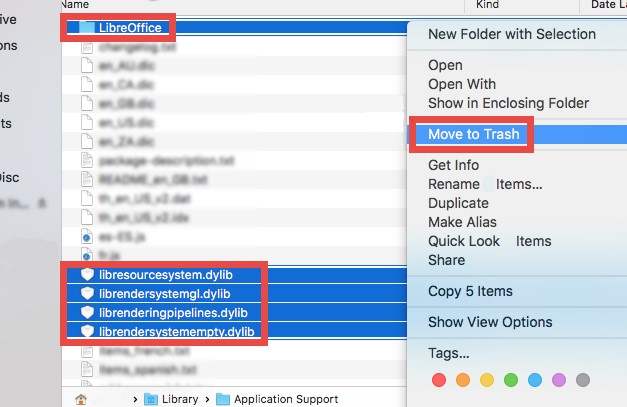
Parte 3. Desinstale LibreOffice de forma rápida y sencilla en Mac
Ahora, para aquellos que desean una forma más rápida y sencilla de desinstalar LibreOffice, conocemos la herramienta adecuada: iMyMac PowerMyMac. Esta herramienta puede ayudarte a optimizar el rendimiento de tu computadora y maximizar su uso.
El PowerMyMac es un tonto de limpieza tan maravilloso que puede hacer muchas cosas por su dispositivo, especialmente cuando le da la limpieza profunda que se merece. te puede ayudar eliminar todos los archivos inútiles, especialmente aquellos archivos obsoletos, archivos duplicados, fotos y medios similares, así como archivos de gran tamaño que ni siquiera necesita.
Si deseas desinstalar varias aplicaciones desde tu Mac de una sola vez, ¡prueba su Desinstalador de aplicaciones! Te ayudará desinstale rápida y fácilmente LibreOffice en Mac sin que queden archivos de registro ni cachés. También puedes usarlo para eliminar otras alternativas como Microsoft Office o la oficina de WPS.
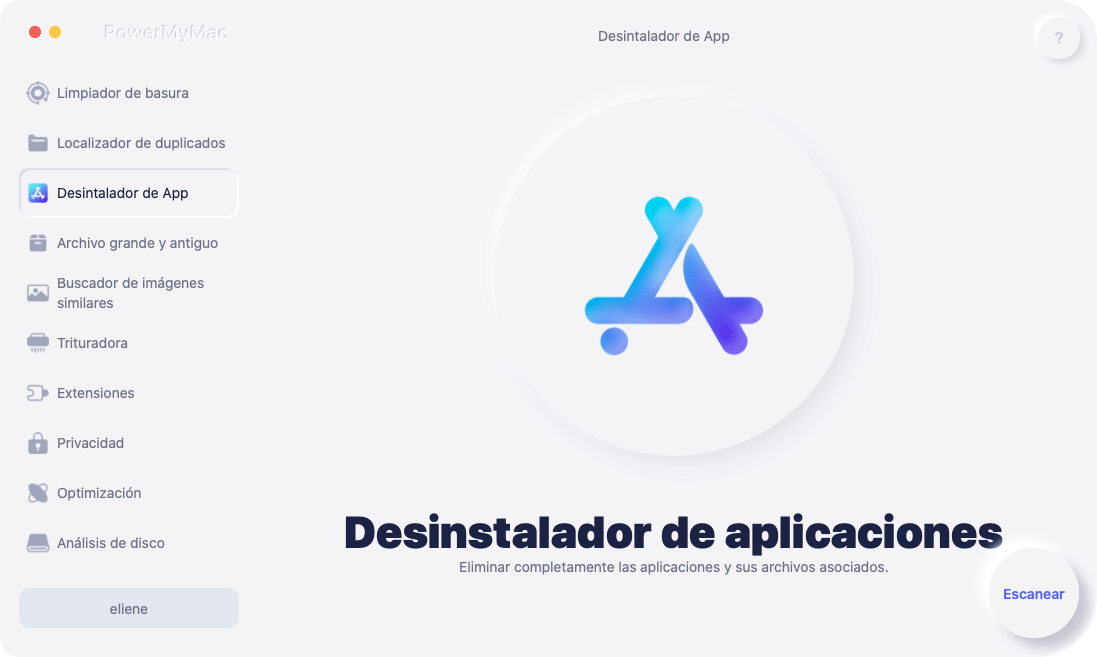
Esta herramienta también ayuda a borrar su historial de navegación para que su privacidad esté segura y protegida. Aparte de eso, se ha demostrado que PowerMyMac es seguro y efectivo y es utilizado por millones de personas en todo el mundo cuando se trata de limpiar archivos.
Si desea aprender a usar la herramienta para desinstalar LibreOffice en Mac rápidamente, siga estos pasos:
- Ejecute la aplicación y haga clic en Desinstalador de aplicaciones
- Empiece tocando el ESCANEAR .
- Deje que la aplicación escanee todas las aplicaciones en su dispositivo
- Una vez que haya terminado, navegue por la lista y seleccione las aplicaciones que desea desinstalar, en este caso, seleccione LibreOffice
- Haga clic en el LIMPIEZA botón para desinstalar automáticamente LibreOffice en Mac y eliminar todos sus archivos y cachés relacionados
- Una señal "Limpiado Completado"aparecerá una vez que se complete el proceso de desinstalación

Parte 4. Conclusión
Ahora que finalmente ha aprendido cómo eliminar LibreOffice de su computadora Mac, esperamos que ahora pueda desinstalarlo en cualquier momento que desee para evitar tales problemas.
Aparte de eso, cuando se trata de la desinstalación, también esperamos que haya aprendido las diferentes formas de hacerlo. Puede usar el proceso manual, pero llevará mucho tiempo antes de que pueda desinstalar con éxito LibreOffice en Mac. O simplemente puede usar el método más fácil que es descargar PowerMyMac. Su herramienta de desinstalación de aplicaciones y otras características son lo suficientemente poderosas como para limpiar profundamente su dispositivo y desinstalar múltiples aplicaciones de su Mac.



